Att meddela andra om ändringarna i aktiviteterna i projektet är lika enkelt som att klicka på Publicera. Detta förutsätter att du först har sparat projektet i Project Web App och sedan publicerat projektet efter att du först har sparat det. Om du inte har gjort de här två sakerna kan du lära dig att spara och publicera ett projekt för att Project Web App innan du fortsätter.
-
Klicka på Arkiv > Info.
-
Klicka på Publicera.
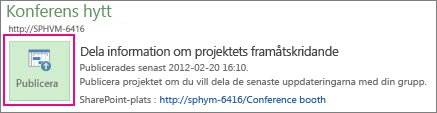
När du klickar på Publicera publiceras alla ändringar i tilldelningar till Project Web App. Ändringarna kan omfatta nya aktiviteter, nyligen tillagda personer och andra resurser, nya tilldelningar av aktiviteter, aktivitetsdatum, projektdatum och så vidare.
Du kan inte ange vilka ändringar som ska publiceras på servern. Med andra ord, om du har gjort ändringar i tre aktiviteter kan du inte ange att ändringar för endast två av dem publiceras, och de andra gör det inte.
Men jag vill inte att folk ska se mina ändringar än
Om du har gjort ändringar i projektet, men inte är redo att dela ändringarna med gruppmedlemmarna, kan du spara projektet i Project Web App.
-
Klicka på Arkiv > Spara.
Dina ändringar är bara tillgängliga för dig.
Publicera projektet när du är redo att dela dina ändringar med gruppmedlemmarna.










